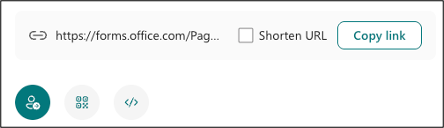Izvēlieties, kam vēlaties atbildēt uz veidlapu
Augšējā labajā stūrī noklikšķiniet uz Apkopot atbildes un izvēlieties, no kuriem vēlaties apkopot atbildes.
-
Ikviens var atkārtoti reaģēt — ikviens jūsu organizācijā vai ārpus tās var iesniegt atbildes uz jūsu veidlapu vai kontroldarbu.
-
Tikai personas manā organizācijā var atbildēt — tikai personas jūsu organizācijā, kas ir pierakstījušas ar darba vai mācību kontu, var iesniegt atbildes jūsu veidlapā vai kontroldarbā.
-
Konkrētas personas manā organizācijā var atbildēt — uz veidlapu var atbildēt tikai jūsu organizācijas lietotāji vai grupas, ko norādāt.
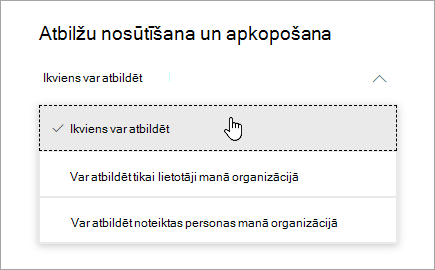
Izvēlieties, kā vēlaties pieprasīt atbildes
Atlasiet Kopēt saiti blakus tekstlodziņam, kurā tiek rādīta tīmekļa adrese. Kopējiet šo unikālo saiti un ielīmējiet to tur, kur (piemēram, koplietojamā klases piezīmju grāmatiņā) paredzētā auditorija to var skatīt un noklikšķināt uz tās, lai piekļūtu jūsu veidlapai vai kontroldarbam.
Atlasiet pogu QR kods un pēc tam noklikšķiniet uz vai pieskarieties pie pogas Lejupielādēt, kas lejupielādēs jūsu QR kodu kā .png failu. Ievietojiet dokumentu .png kur paredzētā auditorija to var skenēt, izmantojot QR kodu skeneri (piemēram, mobilo ierīci), lai piekļūtu jūsu veidlapai vai kontroldarbam.
Atlasiet pogu Iegult un pēc tam noklikšķiniet uz vai pieskarieties pie Kopēt. Ielīmējiet šo iegulšanas kodu tīmekļa lapā, Sway dokumentā.
Atlasiet pogu E-pasts. Kad tiek atvērta jūsu norādītā e-pasta lietojumprogramma, pievienojiet to personu e-pasta adreses, kurām vēlaties veidlapu nosūtīt. Microsoft Forms iekļaujiet īsu piezīmi e-pasta pamattekstā un saiti uz jūsu veidlapu. Varat pielāgot e-pasta ziņojumu pēc vēlaties.